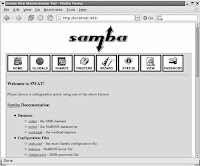Senin, 14 Januari 2008
Cara Memasang Foto di Blog
Ada dua cara memasukkan foto :
Cara Pertama:
Upload foto Anda di postingan blog. Caranya:
(a) Setelah login, klik link blog Anda.
(b) Klik menu "posting" atau "Create"
(c) Di toolbar posting ada tombol bergambar panorama warna biru. Klik
di situ, dan akan muncul pop-up window untuk "upload images"
(d) Klik browse ke file foto Anda yg sudah tersimpan di komputer
(e) Klik Upload Image warna biru (tunggu beberapa saat sampai proses
upload selesai)
(f) Klik Done
(g) Sekarang foto Anda sudah masuk ke posting. Klik menu "Edit HTML"
di toolbar posting bagian atas sebelah kanan.
(h) Akan tampak sejumlah kode HTML di situ. Copy/paste kode yg berada
setelah tulisan [src="] yaitu link yg dimulai dg [http://] dan
berakhir dg [.jpg] atau [.jpeg]
(i) Simpan link tsb. di notepad atau ditulis di kertas.
(j) Jangan lupa, klik publish.
(k) Setelah itu, klik menu "Dashboard"
(l) Klik menu "Edit Profile"
(m) Di sini ada menu "Photo URL", paste link foto Anda tadi di kotak
yg tersedia.
(n) Klik "Save Profile" di bagian paling bawah.
(o) Selesai.
CARA KEDUA
---------------------
Cara kedua adalah dg meng-upload (memasukkan/menyimpan) foto Anda di hosting lain, dan baru kemudian link URL foto tsb. di copy/paste ke profile blogger/blogspot.
Yg paling mudah, simpan/upload foto Anda di http://geocities.com karena hosting ini milik yahoo.com. Jadi, siapa saja yg memiliki email yahoo dapat langsung log-in ke geocities.com dg memakai id yahoo Anda.
Misalkan file foto Anda adalah jenggot.jpg dan email id Anda mukhliszamzami. Maka, nantinya setelah foto itu diupload ke geocities, link url Anda akan menjadi sebagai berikut: http://geocities.com/mukhliszamzami/jenggot.jpg. Nah, copy/paste link
tsb. ke profile blogger.com di kolom yg tersedia dan setelah itu SAVE
CHANGES dan REPUBLISH. (Mario Gagho http://kolom-mario.blogspot.com)
Menghemat Memori Firefox Hingga 3x Lipat
 Bagi Anda penghobi internet, tentu tidak asing dengan nama Firefox. Ya, aplikasi browser besutan Mozilla Foundation ini begitu populer khususnya di kalangan pengguna open source. Namun pernahkah Anda frustasi saat berselancar dengan firefox tiba - tiba komputer Anda melambat atau bahkan ngadat? Contoh saat Anda menunggu login email di google mail (GMAIL), Anda mencoba membuka situs forum linux.or.id di tab baru. Namun tiba-tiba mouse Anda menjadi sulit digerakkan alias komputer melambat . Hal ini mungkin akan membuat Anda frustasi.
Bagi Anda penghobi internet, tentu tidak asing dengan nama Firefox. Ya, aplikasi browser besutan Mozilla Foundation ini begitu populer khususnya di kalangan pengguna open source. Namun pernahkah Anda frustasi saat berselancar dengan firefox tiba - tiba komputer Anda melambat atau bahkan ngadat? Contoh saat Anda menunggu login email di google mail (GMAIL), Anda mencoba membuka situs forum linux.or.id di tab baru. Namun tiba-tiba mouse Anda menjadi sulit digerakkan alias komputer melambat . Hal ini mungkin akan membuat Anda frustasi.
Mengapa hal ini bisa terjadi? Salah satu penyebab utamanya adalah karena firefox itu sendiri. Meski populer rupanya Firefox bukanlah browser ringan. Browser ini tergolong tambun dan boros, karena menghabiskan resource komputer yang lumayan tinggi. Untuk pertama kali dijalankan saja browser ini (versi 2) menghabiskan paling sedikit 10 mega memori di Linux, dan 20 mega di Windows. Semakin banyak Anda membuka tab / web maka semakin besar memori yang dihabiskan dan semakin sibuk pula CPU Anda bekerja. Anda bisa mengeceknya via aplikasi semacam top dan free di console atau ksysguard di KDE. Dari sisi manajemen memori tampaknya browser ini masih kalah dibanding rivalnya Opera.

Gambar 01.
Men-disable animasi flash terbukti ampuh dalam menghemat memori yang dipakai Firefox. Jenuh bukan melihat “flash” yang bertebaran seperti ini?
Namun Anda tidak perlu berkecil hati dan lekas-lekas memutuskan berpindah ke browser lain. Karena dengan sedikit tune up Anda bisa memperbaiki kinerja Firefox kesayangan. Silahkan ikuti langkah - langkah berikut..
Buka firefox. pada address ketikkan about:config (Lihat Gambar 02).

Gambar 02.
about:config
1. Batasi kapasitas cache memori
Setiap kali Anda membuka sebuah halaman web, Firefox otomatis akan menyimpannya dalam cache memori. Secara default Firefox menggunakannya sebesar jumlah maksimal RAM yang Anda miliki. Itulah mengapa semakin banyak Anda membuka web, memori komputer Anda semakin habis. Untuk membatasinya tambahkan opsi: browser.cache.memory.capacity. Caranya klik kanan, New > Integer. Ketik browser.cache.memory.capacity, enter, masukkan angka 2048. 2048 disini artinya gunakan cache memori maksimal hanya 2 Mega. Anda bisa coba - coba dengan angka yang lain, namun usahakan merupakan kelipatan dari 1024.
2. Batasi kapasitas cache history
Sama seperti cache memori, hanya bedanya peruntukan cache disini oleh Firefox lebih ditujukan untuk mempercepat loading halaman saat Anda menekan tombol back dan forward pada browser. Apabila Anda jarang memakai back dan forward, ada baiknya Anda set dengan nilai kecil guna menghemat memori. Pada filter ketikkan: browser.sessionhistory.max_total_viewers, ubah nilai -1 menjadi 3. Default -1 artinya gunakan semaksimal RAM yang ada. hmm.. nilai default dari Firefox benar-benar rakus bukan?
3. Batasi kapasitas cache disk
Secara default Mozilla menset ukuran cache disk sebesar 50 Mega. Tentunya ini pemborosan memori. Mensetnya menjadi 2 MB dapat memberikan performa yang positif khususnya bagi komputer dengan memori dibawah 128 MB dan harddisk model lama. Pada filter ketikkan: browser.cache.disk.capacity, ubah nilai 50000 menjadi 2000.

4. Batasi extension/add-ons
Semakin banyak add-ons yang Anda gunakan, semakin besar RAM yang dihabiskan. Disable add-ons yang kurang Anda gunakan. Untuk membandingkan performa memori yang digunakan saat menggunakan dan tanpa add-ons dapat dilakukan dengan mencoba menjalankan Firefox pada kondisi safe-mode. Caranya dengan perintah: $ firefox -safe-mode. Pada pilihan yang muncul pastikan Anda beri tanda pada opsi: Disable all add-ons (Lihat Gambar 03)

Gambar 03.
Opsi pilihan pada safe-mode
5. Disable Flash
Tahukah anda bahwa animasi flash yang di load saat Anda membuka web memakan resource RAM yang lumayan besar? Konsekuensinya adalah waktu loading menjadi lebih lambat dan berat. Bahkan pada plugin flash sebelum versi 9, resource RAM yang dipakai merupakan akumulasi dari jumlah flash yang dibuka sebelumnya. Gerah? (Lihat Gambar 01) Ada baiknya anda disable flash. Silahkan download dan install flashblock addon disini:
http://downloads.mozdev.org/flashblock/flashblock-1.5.5.xpi (untuk firefox > 1.5.5)
6. Disable download history
Sebaiknya anda nonaktifkan fitur history ini. Karena semakin banyak download history yang disimpan, maka akan menurunkan performa Firefox. Apalagi bila media penyimpannya pada media removeable seperti disket. Caranya mudah, pilih menu Tools > Options > Privacy. lalu hilangkan pilihan pada “Remember what I’ve downloaded” (Lihat Gambar 04)

Gambar 04.
Hilangkan pada pilihan “Remember what I’ve downloaded”
7. Load yang perlu saja
Secara default Firefox tanpa kita sadari merusaha melakukan pre-download pada link halaman web yang mungkin akan kita klik. Hal ini meniru taktik Google yang mencache terlebih dahulu result pertama dari link pencarian yang dia temukan. Tentu cara ini hanya memboroskan bandwdith, dan performa CPU. Untuk menonaktifkan fitur ini ketik pada filter: network.prefetch-next, klik dua kali, agar nilainya menjadi false.
8. Download dan segera tampilkan.
Tips ini mungkin berguna buat yang tidak sabaran. Umumnya firefox akan menunggu beberapa saat setelah download untuk mulai menampilkan halaman yang dituju. Untuk memaksa Firefox agar segera menampilkan halaman web yang didownloadnya Anda bisa menset nilai: nglayout.initialpaint.delay menjadi 0. Apabila belum ada silahkan klik kanan, new > integer > nglayout.initialpaint.delay
Tips untuk menghemat memori lainnya adalah dengan mengaktifkan fitur config.trim_on_minimize. Hanya saja fitur ini hanya efektif pada lingkungan Windows. Caranya klik kanan, new > boolean, ketikkan config.trim_on_minimize. Set nilainya True. Dengan cara ini setiap kali Firefox di minimize, otomatis memori yang di pakai akan dilepas / dibebaskan, sehingga dapat dipakai untuk proses aplikasi lainnya.
Mengkonfigurasi samba server di Ubuntu 7.04
Install samba applikasi
sudo apt-get install samba smbfs
Tampilkan shared folder yang ada dikomputer lain.
sudo smbclient -L //192.168.0.208
sudo smbclient -L //192.168.0.208 -U dede%mypassword -W ntdomain
Mount shared folder yang ada di komputer lain agar dapat diakses dari ubuntu server.
sudo mkdir /mnt/software
sudo smbmount //192.168.0.208/software /mnt/software -o username=”dede/ntdomain%mypassword”
Men-share folder linux server agar dapat diakses oleh Windows/Client
Untuk menshare agar folder yang ada pada linux server dapat diakses dari Windows atau computer client, yaitu dengan mengaktifkan samba, caranya pun cukup mudah yaitu:
sudo cp /etc/samba/smb.conf /etc/samba/smb.conf.org
sudo vi /etc/samba/smb.conf
Edit file smb.conf jika digunakan hanya untuk sharing folder cukup dengan mengkonfigurasi file smb.conf nya menjadi (Bagian yang ditebalkan adalah bagian yang saya ubah):
[global]
workgroup = NTDOMAIN
server string = %h server (Samba, Ubuntu)
obey pam restrictions = Yes
security = user
encrypt passwords = true
passdb backend = tdbsam
passwd program = /usr/bin/passwd %u
passwd chat = *Enter\snew\sUNIX\spassword:* %n\n *Retype\snew\sUNIX\spassword:* %n\n *password\supdated\ssuccessfully* .
syslog = 0
log file = /var/log/samba/log.%m
max log size = 1000
dns proxy = No
panic action = /usr/share/samba/panic-action %d
invalid users = root
[homes]
comment = Home Directories
valid users = %S
read only = No
create mask = 0600
directory mask = 0700
browseable = No
[printers]
comment = All Printers
path = /var/spool/samba
create mask = 0700
printable = Yes
browseable = No
[print$]
comment = Printer Drivers
path = /var/lib/samba/printers
Test apakah configuration file smb.conf yang kita edit tersebut sudah benar dan tidak terdapat kesalahan dalam penulisan.
sudo testparm
Keluaran yang ditampilkan jika tidak ada penulisan yang salah akan sama/serupa dengan yang diatas,lanjutkan dengan membuat user samba menggunakan smbpasswd dan jangan lupa untuk merestart samba server.
sudo smbpasswd -a dede
sudo /etc/init.d/samba restart
Note:
Pastikan anda telah membuat user linux (useradd …) dan user samba (smbpasswd -a …).
Tentang Samba Server
Samba server merupakan salah satu fasilitas yang ada pada sistem operasi linux yang bisa digunakan untuk melakukan sharing file dan printer pada jaringan yang menggunakan system operasi windows dan linux. Nama samba diambil dari SMB yaitu sebuah protocol yang mengatur metode sharing file dan pringer pada windows. Untuk menggunakan samba ada beberapa hal yang harus kita install pada distro linux kita yaitu
Samba
Samba-client
Samba-common
System-config-samba (optional)
Samba swat (optional)
Untuk menjalankan samba ketika system menjalankan multi user ketikan perintah berikut
# /sbin/chkconfig smb on
untuk menjalankan service samba
# /sbin/services smb start
Jika kita ingin menggunakan swat, lakukan modifikasi pada file /etc/xinetd.d/swat seperti berikut
$ cat /etc/xinetd.d/swat# Default: off# description: SWAT is the Samba Web Admin Tool. Use swat \# to configure your Samba server. To use SWAT, \# connect to port 901 with your favorite web browser.service swat{ port = 901 socket_type = stream wait = no only_from = 127.0.0.1 user = root server = /usr/sbin/swat log_on_failure += USERID disable = yes} Ganti nilai disable menjadi yes, dan isi IP address pada only_from jika kita ingin menjalankan swat dari komputer lain, sesuai dengan IP address komputer terebut. Jika kita ingin hanya bisa mengakses swat dari komputer lokal ketikan perintah berikut # chkconfig swat on Kemudian restart xinetd service dengan menjalankan perintah # /sbin/service xinetd restart Jalankan swat dengan mengetikan http://127.0.0.1:901 port 901 adalah port yang sudah kita definisikan pada file configurasi swat. Berikut ini adalah tampilan swat
Ok, saya tidak akan membahas jauh mengenai swat, Anda bisa mempelajari dan mencoba layanan yang disediakannya. Jika kita menggunakan firewall, pastikan port yang digunakan oleh swat dibuka, port normal untuk samba pada protocol UDP adalah 137 dan 138 sedangkan untuk protocol TCP adalah 139 dan 445. Jika kita mengaktifkan SELinux sebagai policy, maka samba akan diproteksi oleh dia, kita bisa mendisablekan SELinux untuk keperluan ini. Samba User, User Maps and Passwords Ketika kita ingin mengakses samba server menggunakan username dan password yang ada pada windows, maka kita harus meminta administrator jaringan untuk melaukan map username pada samba server, karena samba tidak mengenal username dan password windows. Untuk melaukan mapping username dan password windows lakukan pengeditan pada file /etc/samba/smbusers
$ cat /etc/samba/sambausers
#unix_name = smb_name1 smb_name2…
root = administrator admin
nobody = guest pcguest smbguest
Perhatikan penjelasan berikut, entry pertama maps menunjukan bahwa jika ada username windows yang login dengan nama administrator atau admin maka akan dianggap sebagai root pada linux, dan entry kedua jika ada username guest, pcguest, atau smbguest pada yang login pada windows, maka akan dianggap nobody pada linux.
Sedangkan password pada samba akan berbeda dengan password pada linux, oleh karena itu kita harus menambahkan password untuk samba password pada setiap username linux. Ok sebagai contoh kita mempunyai username dengan maps sebagai berikut
sls = sam
sekarang kita akan menambahkan password pada username sls dengan perintah
# smbpasswd –a sls
New SMB password :
Retype new SMB password:
Added user sls
Sabtu, 12 Januari 2008
Apa Itu Proxy
Anda mungkin pernah mendengar tentang proxy server, tetapi apa itu sebenarnya? Dan bagaimana cara kerjanya? Apakah ia hanya untuk mempercepat koneksi ke Internet?
Proxy server mula-mula dikembangkan untuk menyimpan halaman web yang sering diakses. Pada masa awal Internet, koneksi sangat lambat, Internet masih relatif kecil, dan halaman web masih statis. Keseluruhan Internet hanya terdiri dari beberapa ribu situs yang sebagian besar untuk para ilmuwan dan akademisi. Kapanpun ada berita penting pada suatu situs web, banyak ilmuwan dari organisasi yang sama akan mengunjungi halaman tersebut (berapa kali Anda memforward link di dalam perusahaan Anda?).
Proxy dan Web Caching
Dengan menyimpan halaman tersebut pada server lokal, proxy dapat menghilangkan akses Internet yang berlebih untuk mengambil kembali halaman yang sama berulang-ulang. Jadi, proxy mula-mula sangat efektif untuk web caching. Namun, Internet sekarang sudah cepat, halaman web bersifat dinamis dan kepentingan user di dalam satu organisasi hanya terdiri dari ratusan halaman web. Faktor-faktor ini menyebabkan caching proxy menjadi tidak efektif, kecuali pada organisasi yang sangat besar atau ISP. Meskipun semua browser standar mempunyai dukungan terhadap proxy server, sejak 1996 jarang digunakan.
Proxy = HTTP?
Banyak alternatif layanan proxy, mulai dari fungsi filter pada Application layer untuk firewall seperti Checkpoint Firewall-1, sampai aplikasi umum yang murni “hanya proxy” seperti WinGate dan proxy satu layanan seperti Jigsaw untuk HTTP.
Proxy server sering kali dihubungkan dengan layanan HTTP karena proxy kali pertama dikembangkan untuk layanan ini. Sejak saat itu, fungsi proxy telah diaplikasikan ke layanan Internet lain yang paling umum. Contoh pada artikel ini akan menggunakan layanan HTTP, tetapi fungsionalitas pada umumnya sama dengan layanan yang lain.
Bagaimana Cara Kerja Proxy?
Proxy bekerja dengan mendengarkan request dari client internal dan mengirim request tersebut ke jaringan eksternal seolah-olah proxy server itu sendiri yang menjadi client. Pada waktu proxy server menerima respon dan server publik, ia memberikan respon tersebut ke client yang asli seolah-olah ia public server.
Proxy dan Keamanan
Internet yang sekarang juga mempunyai cirinya sendiri, dan proxy server menunjukkan efek samping yang sungguh tak terduga: mereka dapat menyembunyikan semua user di belakang satu mesin, mereka dapat memfilter URL, dan mereka dapat membuang content yang mencurigakan atau ilegal. Jadi meskipun mula-mula dibuat sebagai cache nonsekuriti, tujuan utama proxy server sekarang menjadi firewalling.
Proxy server memperbarui request layanan pada jaringan eksternal atas nama client mereka pada jaringan private. Ini secara otomatis menyembunyikan identitas dan jumlah client pada jaringan internal dari jaringan eksternal. Karena posisi mereka di antara client internal dan server publik, proxy juga dapat menyimpan content yang sering diakses dari jaringan publik untuk mengurangi akses ke jaringan publik tersebut. Kebanyakan implementasi nyata proxy sekuriti meliputi pemilteran paket dan Network Address Translation untuk membangun firewall yang utuh. Teknologi tersebut dapat digabungkan dengan proxy untuk menghilangkan serangan yang terhadapnya proxy rentan.
Menyembunyikan Client
Fitur keamanan utama proxy server adalah menyembunyikan client. Seperti Network Address Translation, proxy server dapat membuat seluruh jaringan internal muncul sebagai satu mesin dari Internet karena hanya satu mesin yang melewatkan request ke Internet.
Seperti Network Address Translatation, proxy server mencegah host eksternal untuk mengakses layanan pada mesin internal. Pada proxy server, tidak ada routing ke client karena domain alamat jaringan internal dan eksternal bisa saja tidak kompatibel dan karena transport layer routing tidak ada di antara kedua jaringan.
Proxy melakukan fitur ini dengan memperbarui request, bukan mengganti dan menghitung ulang header alamat. Sebagai contoh, pada waktu client membuat request melalui proxy server, proxy server menerima request tersebut seolah-olah web server tujuan pada jaringan internal. Ia kemudian memperbarui request ke jaringan eksternal seolah web browser biasa. Pada waktu proxy menerima respon dari web server yang sebenarnya, ia memberikan respon tersebut kepada client internalnya. Hanya HTTP yang dilewatkan melalui proxy, bukan TCP atau IP. TCP/IP (dan protokol low-level lainnya) diperbarui oleh proxy; mereka tidak akan dilewatkan melalui proxy.
Aspek lain dari penyembunyian client adalah penyebaran koneksi; proxy server dapat digunakan untuk membagi satu koneksi Internet dan alamat IP ke seluruh jaringan. Oleh karena itu, proxy server seperti WinGate sangat populer di lingkungan rumahan dan kantor kecil di mana hanya ada satu koneksi dial-up atau dedicated yang tersedia.
Pemblokiran URL
Pemblokiran URL memungkinkan administrator untuk menolak situs tertentu berdasarkan URL mereka. Secara teori, ini akan menjauhkan pegawai Anda dari situs web yang tidak boleh mereka akses. Fungsi ini mudah diimplementasikan. Proxy mengecek setiap request dengan daftar halaman yang ditolak sebelum ia memperbarui request tersebut. Jika URL diblokir, proxy tidak akan meminta atau memberikan halaman tersebut.
Namun, pemblokiran URL mudah diatasi, karena situs web bisa ditulis dengan menggunakan alamat IP atau bahkan keseluruhan nomor alamat. User dapat mengetik apa saja dalam web browser mereka untuk mengakses halaman yang sama, namun URL blocker Anda (mungkin) hanya akan mengecek alamat lengkap URL.
Masalah lain dengan pemblokiran URL adalah memperbarui situs yang diblokir. Situs seperti hacking, pornografi, dan situs game mempunyai masa hidup yang singkat, mereka dapat muncul dan hilang dengan cepat. Sulit rasanya untuk memblokir mereka dengan database pemblokiran URL Anda. Kebanyakan orang akan menggunakan search engine atau berita Usenet untuk mengetahui keberadaan situs.
Pemilteran Content
Karena proxy memperbarui semua muatan protokol dan protokol spesifik, proxy dapat digunakan untuk mencari muatan content yang mencurigakan. Ini berarti Anda dapat mengonfigurasi layanan proxy HTTP untuk mempreteli kontrol ActiveX, applet Java, atau bahkan gambar berukuran besar jika Anda rasa mereka bisa menyebabkan masalah keamanan. Anda juga bisa menggunakan proxy SMTP utuk mempreteli attachment berupa file executable dan file arsip zip jika Anda rasa mereka menyebabkan masalah.
Pemfilteran content juga dapat digunakan untuk mengecek halaman web akan adanya kata atau kalimat tertentu, seperti merk dagang kompetitor Anda atau sejumlah berita hangat. Anda harus memfilter control ActiveX, applet Java, dan file executable dalam e-mail karena mereka dapat digunakan untuk menginstalasi Trojan horse.
Jika ada user yang perlu mentransfer file executable, minta mereka untuk mentransfernya dalam file zip atau gunakan BinHex atau encoder yang lain untuk mentransfernya dalam format teks. File akan perlu di-decode, sehingga mencegah pentransferan virus atau Trojan horse.